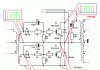Οι υπολογιστές λειτουργούν συνεχώς, το σύστημα και τα προγράμματα ενημερώνονται. Λόγω των ενεργειών μας ή λόγω σφαλμάτων σε προγράμματα ή ίσως από τις συνέπειες ιών, το σύστημα μπορεί να αρχίσει να αποτυγχάνει. Φυσικά, σχεδόν κάθε πρόβλημα μπορεί να λυθεί με τη βοήθεια κάποιου ή μόνοι μας.
Πολλοί άνθρωποι θέλουν να κάνουν μόνοι τους επισκευές υπολογιστή, αλλά υπάρχουν 5 πράγματα που καλύτερα να μην κάνετε εάν δεν έχετε εμπειρία ή τουλάχιστον 100% ακριβείς οδηγίες για το πώς να το κάνετε σωστά. Αντί να λυθεί το πρόβλημα που έχει προκύψει, μπορεί να αποδειχθεί ακόμα χειρότερο. Υπάρχουν πολλές διαφορετικές πληροφορίες στο Διαδίκτυο, τόσο με τη μορφή άρθρων όσο και με οδηγίες βήμα προς βήμα βίντεο. Αλλά ένας υπολογιστής είναι μια πολύπλοκη συσκευή, επομένως ορισμένα πράγματα πρέπει να γίνονται μόνο με πλήρη εμπιστοσύνη στην ορθότητα των ενεργειών.
Μην επισκευάζετε μόνοι σας τον υπολογιστή σας εάν δεν καταλαβαίνετε ή δεν έχετε ακριβείς οδηγίες.Είναι καλύτερα να ζητήσετε βοήθεια από έναν φίλο ή έναν τεχνικό υπολογιστών για λίγα χρήματα ή τουλάχιστον να χρησιμοποιήσετε αξιόπιστες πηγές πληροφοριών! Για αρχάριους χρήστες, σας συμβουλεύω να παρακολουθήσετε ένα βίντεο σχετικά με το πρόγραμμα για τη βελτιστοποίηση της απόδοσης του υπολογιστή και την επίλυση προβλημάτων.
Η βλάβη του υπολογιστή είναι ένα πολύ δυσάρεστο πράγμα, ωστόσο, στις περισσότερες περιπτώσεις είναι δυνατό να επισκευάσετε υπολογιστές με τα χέρια σας. Αυτό ισχύει ιδιαίτερα για την επισκευή αρθρωτών - αντικαθιστώντας ένα προβληματικό ανταλλακτικό με ένα παρόμοιο από το κατάστημα, είναι πιο πιθανό να επαναφέρετε τον υπολογιστή σας σε λειτουργία.
Δυστυχώς, τα ηλεκτρικά δίκτυα στη χώρα μας, και ιδιαίτερα στις απομακρυσμένες γωνιές της, πρακτικά δεν προστατεύονται από διάφορες υπερτάσεις τάσης που οφείλονται σε μεγάλα και μικρά ατυχήματα, καταιγίδες και άλλους φυσικούς και ανθρωπογενείς παράγοντες. Εάν οι χρήστες δεν αγοράσουν ένα καλό προστατευτικό υπέρτασης εξοπλισμένο με σταθεροποιητή τάσης και ρεύματος και σύστημα ασφαλείας, τότε αργά ή γρήγορα το τροφοδοτικό του οικιακού υπολογιστή καθίσταται άχρηστο. Η εικόνα συμπληρώνεται από τη συνεχώς φθίνουσα ποιότητα των εξαρτημάτων, συμπεριλαμβανομένης της μονάδας τροφοδοσίας.
Η αποτυχία της μονάδας τροφοδοσίας μερικές φορές συνοδεύεται από σπινθήρες και δυνατά κτυπήματα, μετά τα οποία μπορείτε να βρείτε ίχνη αιθάλης στους τοίχους της μονάδας τροφοδοσίας ή ίχνη ηλεκτρικών βλαβών με τη μορφή λιωμένης μόνωσης μέσα στη μονάδα. Εάν η μονάδα "έφυγε" αθόρυβα, τα ίχνη μπορεί να μην είναι αισθητά, ωστόσο, ρίξτε μια πιο προσεκτική ματιά στους πυκνωτές εάν μοιάζουν με αυτό:
Οπότε, πιθανότατα, ο λόγος βρίσκεται σε αυτά. Μπορείτε να δοκιμάσετε τη συγκόλληση, ωστόσο, είναι πολύ πιο εύκολο να αγοράσετε μια νέα μονάδα. Για να εγκαταστήσετε, πρέπει να ξεβιδώσετε τις τέσσερις βίδες στερέωσης, να αποσυνδέσετε όλους τους συνδετήρες, να αφαιρέσετε το παλιό μπλοκ και, στη συνέχεια, να βάλετε ένα νέο, να το στερεώσετε με βίδες και να επιστρέψετε τα πάντα στην αρχική τους θέση. Αυτό το μικρό σημείωμα θα σας βοηθήσει να συνδέσετε σωστά τις συσκευές:
Ένα καμένο τροφοδοτικό είναι συχνά πιο προβληματικό από όσο νομίζετε. Περνώντας ένα ρεύμα με υπερεκτιμημένα χαρακτηριστικά μέσα από τον εαυτό της, η μονάδα τροφοδοσίας συχνά εκπέμπει στις συσκευές ένα φορτίο που είναι επίσης υψηλότερο σε ρεύμα ή τάση. Κάτι τέτοιο μπορεί να καταστρέψει τον σκληρό δίσκο ή τη μονάδα οπτικού δίσκου. Ωστόσο, οι λόγοι για την αποτυχία μπορεί να είναι διαφορετικοί - εργοστασιακό ελάττωμα, λανθασμένες συνθήκες λειτουργίας, εξάντληση πόρων. Στην περίπτωση των μονάδων δίσκου, δεν χρειάζεται καν να σκεφτείτε την επισκευή - η αγορά μιας νέας συσκευής θα κοστίσει πολύ λιγότερο, μετά την οποία πρέπει να συνδεθεί σωστά. Οι υποδοχές SATA έχουν γίνει το de facto πρότυπο. Ο φαρδύς σύνδεσμος είναι υπεύθυνος για την τροφοδοσία ρεύματος και ο στενός - για τη μεταφορά δεδομένων· παρέχεται προστασία από εσφαλμένη σύνδεση.
Μια βλάβη του σκληρού δίσκου μπορεί να προηγηθεί από διάφορους εξωτερικούς θορύβους, χτυπήματα, που εκπέμπονται από τη μηχανική του δίσκου. Εάν η μηχανική είναι άθικτη, τότε μπορείτε να προσπαθήσετε να αλλάξετε τον ελεγκτή σκληρού δίσκου:
Εάν αγοράσατε μια νέα μονάδα σκληρού δίσκου ή μονάδα δίσκου, πρέπει να τη συνδέσετε σωστά. Το παλιό πρότυπο IDE, το οποίο είναι κατώτερο από την υπεροχή, προβλέπει τη σύνδεση ενός τροφοδοτικού τύπου Molex και ενός ειδικού καλωδίου, στο οποίο μπορούν να λειτουργούν ταυτόχρονα έως δύο συσκευές:
Είναι σημαντικό να γνωρίζετε με ποια σειρά να ρυθμίσετε τους βραχυκυκλωτήρες και να συνδέσετε συσκευές, έτσι ώστε η μία από αυτές να είναι η κύρια και η άλλη η δευτερεύουσα. Πρόσθετες πληροφορίες, κατά κανόνα, μπορείτε να βρείτε σε μια ειδική κάρτα υπομνήματος που είναι τυπωμένη στο επάνω κάλυμμα της συσκευής:
Το πρότυπο SATA προβλέπει τη λειτουργία μόνο μιας συσκευής, ο τύπος σύνδεσης περιγράφεται παραπάνω. Έτσι φαίνεται:
Ταυτόχρονα, το Molex χρησιμοποιείται μερικές φορές ως σύνδεσμος τροφοδοσίας. Θα πρέπει να θυμάστε ότι πριν χρησιμοποιήσετε τις συσκευές, είναι απαραίτητο να βεβαιωθείτε ότι έχουν στερεωθεί με ασφάλεια στη θήκη χρησιμοποιώντας ειδικούς συνδετήρες ή μπουλόνια που περιλαμβάνονται στο κιτ, αυτό θα τις προστατεύσει από την πτώση στο εσωτερικό της θήκης και θα εξασφαλίσει τη μετάδοση των κραδασμών της συσκευής στη θήκη και την απόσβεσή τους.
Αυτός ο τύπος δυσλειτουργίας μπορεί να προσδιοριστεί μόνο εάν υπάρχει γνωστή λειτουργική μονάδα RAM. Κατά κανόνα, δεν υπάρχουν εξωτερικά σημάδια ζημιάς.Η μνήμη τυχαίας πρόσβασης κατασκευάζεται χρησιμοποιώντας πολύ μικρά εξαρτήματα και τεχνολογικές διαδικασίες που αποκλείουν την επισκευή της. Μπορείτε να προσπαθήσετε να σκουπίσετε τις επαφές της μονάδας με οινόπνευμα ή να τις καθαρίσετε με μια γόμα, αλλά αυτή η διαδικασία σπάνια βοηθά να τις επαναφέρετε στη ζωή.
Οι συνέπειες μπορεί να είναι διαφορετικές - χρήση μονάδας μνήμης που δεν είναι κατάλληλη για όρια συχνότητας, υπερχρονισμός του διαύλου μνήμης, υπερθέρμανση, στατικός ηλεκτρισμός. Συμπτώματα παρόμοια με τη δυσλειτουργία της μονάδας προκαλούνται από ακατάλληλη εγκατάσταση της μνήμης RAM στα κανάλια - πριν την εγκατάσταση, θα πρέπει να διαβάσετε την αντίστοιχη ενότητα του εγχειριδίου της μητρικής πλακέτας. Η οδηγία μπορεί να μοιάζει με αυτό:
Η εγκατάσταση και η αφαίρεση των μονάδων πρέπει να γίνεται με εξαιρετική προσοχή - οι ίδιες οι μονάδες και οι υποδοχές για αυτές είναι αρκετά εύθραυστες, επομένως η χρήση βίας είναι απαράδεκτη εδώ. Για σωστή εγκατάσταση, κρατήστε τη μονάδα έτσι ώστε το διαχωριστικό της σχισμής να ευθυγραμμιστεί με την υποδοχή της μονάδας και, στη συνέχεια, τοποθετήστε τη μονάδα στην υποδοχή και πιέστε και στις δύο πλευρές για να εξασφαλίσετε ομοιόμορφη δύναμη. Μοιάζει με αυτό:
Μετά από αυτό, τα μάνδαλα πρέπει να κλείσουν, διασφαλίζοντας τη συγκράτηση των μονάδων και την αξιόπιστη επαφή. Για να αφαιρέσετε τη μονάδα, απλώς λυγίστε τα μάνδαλα και η μονάδα μπορεί να αντικατασταθεί.
Κάθε χρήστης υπολογιστή που λατρεύει τα παιχνίδια, αργά ή γρήγορα, αντιμετωπίζει βλάβες στην κάρτα βίντεο. Οι λόγοι είναι προφανείς - η χρήση μιας κάρτας βίντεο σε λειτουργία υψηλής απόδοσης για μεγάλο χρονικό διάστημα οδηγεί σε διάφορα προβλήματα. Μια σταθερή υψηλή θερμοκρασία συνεπάγεται θερμική βλάβη σε διάφορα στοιχεία, η οποία μπορεί να ακολουθείται από βλάβη στα ηλεκτρικά κυκλώματα και αστοχία μεμονωμένων τμημάτων της κάρτας βίντεο. Ένα από τα συμπτώματα της υπερθέρμανσης μπορεί να είναι η παρουσία επίμονων ή προσωρινών «τεχνουργημάτων» - λωρίδων, κουκκίδων και άλλων στοιχείων που είναι σαφώς ξένα και υπάρχουν σε οποιαδήποτε λειτουργία βίντεο.
Η επισκευή της κάρτας μόνοι σας είναι σχεδόν αδύνατη. Το μέγιστο που μπορείτε να προσπαθήσετε να κάνετε είναι να επαναφέρετε τη μεταφορά θερμότητας μεταξύ του τσιπ της κάρτας βίντεο και του συστήματος ψύξης, να αλλάξετε τον ανεμιστήρα ή ένα ζεύγος πυκνωτών. Ωστόσο, αυτό απαιτεί ορισμένες δεξιότητες που δεν έχει πάντα ο μέσος χρήστης.
Η αντικατάσταση μιας κάρτας βίντεο με μια νέα είναι αρκετά ασήμαντη - αφαιρούμε την παλιά κάρτα γραφικών χαλαρώνοντας τους συνδετήρες ή ξεβιδώνοντας τα μπουλόνια συγκράτησης, αφαιρούμε την κάρτα από την υποδοχή και τοποθετούμε μια νέα. Για το θέμα αυτό DIY επισκευή υπολογιστή τελειώνει.
VIDEO
Συχνά, οι πιο ακριβές βλάβες για επισκευή ή αντικατάσταση σχετίζονται με τη μητρική πλακέτα και τον επεξεργαστή. Εάν ο επεξεργαστής καεί, τότε μόνο η αντικατάστασή του με έναν καινούργιο, κατάλληλο για την υποδοχή, βοηθά. Είναι σημαντικό να γνωρίζετε ποια υποδοχή χρησιμοποιείται σε ένα συγκεκριμένο μοντέλο επεξεργαστή, συνήθως οι πληροφορίες σχετικά με την υποδοχή εκτυπώνονται στην ίδια την υποδοχή ή υποδεικνύονται στην τεκμηρίωση για τη μητρική πλακέτα. Έτσι μοιάζει η υποδοχή των σύγχρονων επεξεργαστών Intel:
όταν ο υπολογιστής είναι ενεργοποιημένος, το ψυγείο στον επεξεργαστή αρχίζει να περιστρέφεται, αλλά μετά από 2-3 δευτερόλεπτα. σταματά, δεν υπάρχει σήμα στην οθόνη, όταν το ψυγείο είναι απενεργοποιημένο κατά τοις εκατό. ενεργοποιείται ξανά για 2-3 δευτερόλεπτα, η τάση τροφοδοσίας είναι όλη εκεί. Όταν αποσυνδέετε το βύσμα τεσσάρων συρμάτων ATX 12v δίπλα στο ψυχρότερο τοις εκατό. δεν σβήνει. Πραγματικά τοις εκατό. ελαττωματικός? Πες μου, ευχαριστώ εκ των προτέρων.
Πώς να επισκευάσετε τον υπολογιστή σας μόνοι σας ? Σε περίπτωση βλάβης, δεν είναι όλοι οι χρήστες έτοιμοι να επιστρέψουν την ελαττωματική συσκευή στο SC ή να χρησιμοποιήσουν τις υπηρεσίες ειδικών που επισκευάζουν υπολογιστές στο σπίτι. Πολλοί προσπαθούν (με διάφορους βαθμούς επιτυχίας) να κατανοήσουν τη βλάβη και να τη διορθώσουν χωρίς εξωτερική παρέμβαση.Εάν τολμήσετε να επισκευάσετε μόνοι σας τον υπολογιστή σας, πρέπει να γνωρίζετε τις βασικές αρχές λειτουργίας του. Παρεμπιπτόντως, το εξαιρετικό βιβλίο του Scott Mueller «Upgrading and Repairing Your PC» μπορεί να σας βοηθήσει σε αυτό. Περιγράφει σε μια προσιτή και απλή γλώσσα θέματα όπως: η ιστορία της εμφάνισης και ανάπτυξης των υπολογιστών, η εξέλιξη και η δομή των επεξεργαστών, οι αρχές λειτουργίας των μητρικών πλακών, των σκληρών δίσκων και άλλου εξοπλισμού, η συναρμολόγηση ενός υπολογιστή και ο εκσυγχρονισμός του.
Για μια επιτυχημένη επισκευή υπολογιστή, καλό είναι να έχετε καλή γνώση του υλικού. Το παραπάνω βιβλίο θα σας βοηθήσει σε αυτό. Η κατοχή δεξιοτήτων συναρμολόγησης και η πρακτική επισκευής τουλάχιστον κάποιου είδους ηλεκτρονικού εξοπλισμού θα είναι επίσης χρήσιμη. Και τέλος, το πιο σημαντικό πράγμα: πρέπει να έχετε ένα κεφάλι στους ώμους σας και κατά προτίμηση όχι άδειο. Όταν επισκευάζετε έναν υπολογιστή, θα πρέπει να αναλύσετε, να συγκρίνετε, να βγάλετε συμπεράσματα, να σκεφτείτε ... Εάν δεν έχετε την τάση να το κάνετε αυτό ή εάν θεωρείτε τον εαυτό σας γεννημένο ανθρωπιστή, καλύτερα να μην προσπαθήσετε.
Η επισκευή υπολογιστή πρέπει να ξεκινά με διαγνωστικά ... Τα αρμόδια διαγνωστικά είναι ήδη ένα μισολυμένο πρόβλημα! Για να διαγνώσετε έναν ελαττωματικό υπολογιστή, θα χρειαστείτε βοηθητικά προγράμματα όπως Memtest (δοκιμή μνήμης), ViktoriaHDD (δοκιμή σκληρού δίσκου), AIDA64 (γενικές πληροφορίες για το σύστημα, δοκιμές αντοχής, θερμοκρασίες εξαρτημάτων). Λήψη συνδέσμων για το καθένα, θα δώσω στην ενότητα που αντιστοιχεί στην εφαρμογή τους.
Εάν κάνετε μια επισκευή υπολογιστή μόνοι σας για πρώτη φορά, ένας σύντομος πίνακας σφαλμάτων θα σας βοηθήσει πολύ. Θα πρέπει να αναλύσετε την εμφάνιση των εξαρτημάτων, τα ηχητικά σήματα του υπολογιστή (σήματα BIOS POST). Θα πρέπει να σημειωθεί ότι μερικές φορές ακόμη και ένας υπολογιστής που λειτουργεί μπορεί να μην δίνει ηχητικά σήματα POST BIOS λόγω της απουσίας ηχείου (που ονομάζεται επίσης "beeper") συνδεδεμένο με τις ακίδες "SPEAKER" στη μητρική πλακέτα.
Μερικές φορές συγκολλάται σφιχτά στη μητρική πλακέτα, μερικές φορές συνδέεται μέσω καλωδίου, κρύβεται σε άλλα καλώδια που πηγαίνουν στον μπροστινό πίνακα.
Εάν ξεκινήσατε μόνοι σας την επισκευή υπολογιστή ή αποφασίσατε να το κάνετε σε επαγγελματική βάση, ένα επιπλέον ηχείο, γνωστό και ως POST Speaker, δεν θα σας βλάψει.
Καμία τεχνική, ακόμα και η πιο ακριβή, δεν είναι παντοτινή. Επομένως, όσο λυπηρό κι αν ακούγεται, σε κάθε περίπτωση, κάποια μέρα ο υπολογιστής σας θα αποτύχει. Όχι, μπορεί να ανάψει και να λειτουργήσει με κάποιο τρόπο, αλλά δεν θέλουμε να δουλέψουμε σε έναν υπολογιστή που παγώνει και επιβραδύνει κάθε λεπτό; Το πρόβλημα πρέπει να αντιμετωπιστεί. Παρεμπιπτόντως, εάν εξακολουθείτε να έχετε περίοδο εγγύησης και είστε βέβαιοι ότι εσείς οι ίδιοι δεν συνεισφέρατε στη βλάβη, χωρίς περαιτέρω δισταγμό, παραδώστε τον εξοπλισμό υπό την εγγύηση. Διαφορετικά, ρίξτε μια ματιά στο άρθρο χάρη στο οποίο θα μάθετε πώς να φτιάξετε έναν υπολογιστή με τα χέρια σας .
Πρώτα απ 'όλα, δεν χρειάζεται να αναζητήσετε αμέσως μηχανική βλάβη. Είναι πιθανό ο υπολογιστής σας να παγώσει ή να μην λειτουργεί πολύ καλά μόνο λόγω κακόβουλου λογισμικού (οι χρήστες αντιμετωπίζουν μια τέτοια ενόχληση πολύ συχνά). Επίσης, ο λόγος μπορεί να βρίσκεται σε ορισμένα προγράμματα οδήγησης που δεν είναι κατάλληλα για το σύστημά σας. Ή λόγω του γεγονότος ότι έχετε εγκαταστήσει κάποια σημαντική, αλλά χωρίς άδεια έκδοση του προγράμματος. Σε κάθε περίπτωση, πρώτα βεβαιωθείτε ότι δεν υπάρχουν ιοί στον υπολογιστή σας· αυτό μπορεί να γίνει χρησιμοποιώντας το Kaspersky ή ένα απλούστερο βοηθητικό πρόγραμμα - το DrWeb Cureit. Στη συνέχεια, καθαρίστε τον υπολογιστή σας από διάφορα περιττά αρχεία χρησιμοποιώντας το δημοφιλές πρόγραμμα - Ccleaner. Αυτό μπορεί να προκαλέσει σοβαρό πάγωμα του υπολογιστή.
Προσοχή! Εάν πρέπει να αποσυναρμολογήσετε τη μονάδα συστήματος, τότε σε καμία περίπτωση δεν πρέπει να το κάνετε μέχρι να απενεργοποιήσετε την τροφοδοσία. Αυτό είναι πολύ εύκολο να το κάνετε - απλά πρέπει να αποσυνδέσετε το καλώδιο τροφοδοσίας. Αν μπορείτε, σας προτείνω να πάρετε ένα λουράκι καρπού ESD.Θα είναι πιο ασφαλές για εσάς να εργαστείτε, αλλά αυτό το στοιχείο είναι προαιρετικό.
Τροφοδοτικό υπολογιστή - ένα πολύ «ευάλωτο» πράγμα που μπορεί να αποτύχει την πιο ακατάλληλη στιγμή. Το γεγονός είναι ότι αυτό ακριβώς είναι που ρυθμίζει τη διατροφή, τη σταθεροποιεί σε περίπτωση απροσδόκητων αλλαγών. Αλλά αν ξαφνικά η τάση σας πηδά συνεχώς, τότε αυτός ο σταθεροποιητής απλά θα καεί. Πώς να μην αντιμετωπίσετε ένα τέτοιο πρόβλημα; Μη χρησιμοποιείτε αναξιόπιστη πηγή ρεύματος. Αγοράστε ένα "Pilot" που θα ελέγχει την παροχή ρεύματος, θα λειτουργεί ως η ασφάλεια του σε περίπτωση υπερτάσεων. Η κακοκαιρία, δηλαδή μια καταιγίδα, μπορεί όχι μόνο να καταστρέψει το τροφοδοτικό μας, αλλά και να «περπατήσει» μέσα από όλες τις άλλες συσκευές που είναι συνδεδεμένες στο δίκτυο. Επομένως, φροντίστε να απενεργοποιείτε τον υπολογιστή σε τέτοιες στιγμές. Αλλά αν έχετε φορητό υπολογιστή και εργάζεστε μαζί του εκτός σύνδεσης κατά τη διάρκεια τέτοιου καιρού, τότε δεν υπάρχει τίποτα να ανησυχείτε.
Σε ορισμένες περιπτώσεις, η RAM μπορεί να μας απογοητεύσει. Υπάρχει, φυσικά, ένα ειδικό πρόγραμμα για τον έλεγχο του (MemTest ), αλλά μην βασίζεστε αποκλειστικά στα αποτελέσματα της επαλήθευσης. Εάν πρέπει να ελέγξετε την απόδοση της μνήμης με 100% εγγύηση, τότε εγκαταστήστε μια άλλη γραμμή μνήμης που λειτουργεί σίγουρα. Έτσι, έχοντας στη διάθεσή μας μία, ή καλύτερα πολλές σανίδες, σίγουρα θα είμαστε σε θέση να βεβαιωθούμε ποια από αυτές λειτουργεί και ποια όχι.
Ο σκληρός δίσκος, φυσικά, δεν σπάει τόσο συχνά, αλλά εξακολουθεί να έχει τέτοιο πρόβλημα όπως ανάκτηση σκληρού δίσκου κάθε χρήστης μπορεί να συναντήσει. Είναι πολύ εύκολο να καταλάβει κανείς ότι ο λόγος για τη δυσλειτουργία του υπολογιστή βρίσκεται στον σκληρό δίσκο. Όταν ανοίγετε τον υπολογιστή, προσέξτε τι «ειδοποιήσεις» μας δίνει το BIOS. Για παράδειγμα, εάν ο σκληρός δίσκος δεν λειτουργεί, τότε όταν ο υπολογιστής είναι ενεργοποιημένος, θα δούμε την ακόλουθη προειδοποίηση: "Επιλέξτε σωστή συσκευή εκκίνησης". Μερικές φορές μπορεί να μην υπάρχουν ειδοποιήσεις, αλλά τα εξωτερικά σημάδια μιας βλάβης θα είναι "στο πρόσωπο". Ο σκληρός δίσκος μπορεί μερικές φορές να κάνει πολύ περίεργους ήχους, σε ορισμένες περιπτώσεις σταματά να λειτουργεί και μετά λειτουργεί ξανά. Σε περίπτωση βλάβης, ο χρήστης μπορεί επίσης να ακούσει κάτι σαν τσακισμό, κροτάλισμα και ούτω καθεξής. Εάν ο δίσκος σας λειτουργεί, αλλά παρατηρήσετε τέτοια εξωτερικά σημάδια, αντιγράψτε επειγόντως όλα τα δεδομένα σας στο μέσο, γιατί σύντομα δεν θα έχετε πρόσβαση στον σκληρό δίσκο. Δεν θα ασχοληθούμε με την επισκευή ενός τέτοιου ανταλλακτικού. Γι' αυτό μη διστάσετε να πάτε στο κατάστημα και να αγοράσετε έναν νέο δίσκο και σας συμβουλεύω να προσέχετε τον SDD, όχι τον σκληρό δίσκο. Αυτός ο τύπος σκληρού δίσκου λειτουργεί πολύ πιο γρήγορα και το πιο σημαντικό, αυτό το έργο δεν θα σας αποσπάσει την προσοχή με τον θόρυβο του.
Ανεξάρτητα από το πόσο ανόητο μπορεί να ακούγεται, αλλά ακόμα και λόγω του πιο συνηθισμένου κουμπιού που χρησιμοποιείται για την ενεργοποίηση και απενεργοποίηση του υπολογιστή, μπορεί να αντιμετωπίσετε βλάβη. Το γεγονός είναι ότι εάν οι επαφές είναι ελαφρώς κατεστραμμένες ή το κουμπί είναι πολύ κοντά σε αυτές τις επαφές, το σύστημα θα αναγνωρίσει το σήμα τερματισμού λειτουργίας και τερματισμού λειτουργίας του υπολογιστή. Έτσι, ο χρήστης μπορεί να αποσυναρμολογήσει ολόκληρο τον υπολογιστή και να μην μαντέψει καν ότι η αιτία της βλάβης βρίσκεται μπροστά στα μάτια του. Φροντίστε λοιπόν να βεβαιωθείτε ότι όλα είναι εντάξει με αυτό το εξάρτημα (ελέγξτε τις επαφές).
Θα έχουμε πραγματικά σοβαρά προβλήματα με το PC σε περίπτωση που η μητρική «πετάξει». Και εδώ ακόμη και η βλάβη δεν θα είναι στον ίδιο τον πίνακα, αλλά στα ψηφιακά κομμάτια σε αυτό το ανταλλακτικό. Η συναρμολόγηση της μητρικής πλακέτας είναι σημαντική εδώ. Για παράδειγμα, πολύ συχνά η πλακέτα μπορεί να συνδεθεί στις ψύκτρες του επεξεργαστή όχι απευθείας, όπως θα έπρεπε, αλλά χρησιμοποιώντας ξεχωριστό βύσμα. Και όταν διαγνωστεί το PC (πρέπει να γίνεται κάθε χρόνο), πρέπει να "σπρώχνεις πίσω" συνεχώς το ψυγείο, και αυτό δεν είναι εύκολο να γίνει. Όπως είναι φυσικό, με τέτοιες προσπάθειες το σανίδι φθείρεται. Εμφανίζονται μικρές και ανεπαίσθητες ρωγμές. Τώρα οι κατασκευαστές είναι ήδη αρκετά σοβαροί για την προστασία της πλακέτας, αλλά παρ 'όλα αυτά, καθένας από εσάς μπορεί να αντιμετωπίσει ένα τέτοιο πρόβλημα.Σε αυτήν την περίπτωση, δεν μένει τίποτα άλλο παρά να αγοράσετε μια νέα μητρική πλακέτα. Διότι υπό την εγγύηση δεν θα δεχτούν τέτοιο Η/Υ από εμάς, γιατί η πλακέτα ήταν όντως ζημιά από εμάς.
Εάν ξαφνικά, κατά την ανάλυση του μπλοκ, είδατε ότι έχετε μια τέτοια κατάσταση από τη μητρική πλακέτα, αυτή η βάση θα πρέπει να αντικατασταθεί με απευθείας σύνδεση της ψύκτρας στην πλακέτα.
Όταν ενεργοποιείτε τον υπολογιστή, ακούγεται ένας μικρός αλλά αρκετά δυνατός ήχος (σήματα bios ). Πολλοί χρήστες πιστεύουν ότι αυτό είναι "όπως ακριβώς θα έπρεπε" και αυτός ο ήχος δεν μας λέει τίποτα. Αλλά στην πραγματικότητα, αν ακούσουμε ένα σήμα, τότε όλα είναι καλά με τον υπολογιστή, ολόκληρο το σύστημα λειτουργεί χωρίς διακοπή και ενώ εργαζόμαστε με τον υπολογιστή, δεν θα πρέπει να έχουμε προβλήματα. Αυτός ο έλεγχος πραγματοποιείται με ειδικό ενσωματωμένο πρόγραμμα.
Τι θα γινόταν αν μια σειρά από σήματα ακουγόταν ταυτόχρονα; Ή υπήρχε ένα, αλλά πολύ μεγάλο. Αυτό το σήμα, το οποίο, παρεμπιπτόντως, εκπέμπεται από το BIOS, είναι απλά αδύνατο να μην το παρατηρήσετε. Σε αυτήν την περίπτωση, έχουμε σαφώς κάποια προβλήματα με το λογισμικό, αλλά ποια, ας προσπαθήσουμε να το καταλάβουμε.
Βασικά, οι κατασκευαστές τοποθετούν μία από τις 2 εκδόσεις BIOS σε συνηθισμένους υπολογιστές: είτε AMI είτε Award. Τα σήματα για τις δύο εκδόσεις είναι τα ίδια, αλλά οι λόγοι για αυτούς τους ήχους είναι εντελώς διαφορετικοί. Επομένως, πρώτα πρέπει να καταλάβετε τι είδους BIOS έχουμε. Πριν από την εκκίνηση των Windows, θα εμφανιστεί ένα μικρό παράθυρο, στο κάτω μέρος του οποίου θα αναγράφεται πώς ξεκινάμε το BIOS. Στις περισσότερες περιπτώσεις, πρέπει είτε να πατήσετε το πλήκτρο F2 είτε να πατήσετε το πλήκτρο Delete.
Μόλις μπήκαμε στο BIOS αφού πατήσαμε το καθορισμένο κουμπί, εμφανίζεται μπροστά μας το εξής:
Παραπάνω, η έκδοση του BIOS μας τραβά αμέσως τα βλέμματα. Όπως καταλαβαίνετε, έχω ένα βραβείο.
Πολύ συχνά ένας υπολογιστής κολλάει την πιο ακατάλληλη στιγμή. Τη στιγμή που είναι ιδιαίτερα απαραίτητος. Τίθεται το ερώτημα: "Τι να κάνουμε;"
Στις περισσότερες περιπτώσεις, υπάρχουν μόνο δύο επιλογές: επικοινωνήστε με μια επαγγελματική υπηρεσία υπολογιστών ή επισκευάστε τον υπολογιστή σας μόνοι σας. Φυσικά, η δουλειά ενός επαγγελματία είναι ακριβή. Επομένως, η αυτο-επισκευή ενός υπολογιστή είναι μια πιο αποδεκτή από οικονομική άποψη επιλογή.
Ακολουθούν ορισμένες συστάσεις μόνο σχετικά με το ζήτημα της επισκευής του υπολογιστή «φτιάξ' το μόνος σου» χρησιμοποιώντας συγκεκριμένα παραδείγματα.
Το άρθρο περιγράφει τον τρόπο κατάργησης ενός banner πορνό από την επιφάνεια εργασίας χωρίς επανεγκατάσταση των Windows. Πολύ συχνά, για να αφαιρέσουν το banner, προσφέρουν την αναπλήρωση του λογαριασμού mts ή beeline. Ωστόσο, το τερματικό δεν εκδίδει κωδικό πρόσβασης για να ξεκλειδώσει το banner μετά την αναπλήρωση του λογαριασμού.
Εδώ θα βρείτε μια 100% λύση στο πρόβλημα!
Πολλοί χρήστες κάνουν την ερώτηση: "Γιατί το πρόγραμμα περιήγησης δεν πηγαίνει σε ορισμένους ιστότοπους;". Στις περισσότερες περιπτώσεις, αυτό είναι συνέπεια ιών.
Πολλοί ιοί εμποδίζουν την πρόσβαση σε ορισμένους ιστότοπους, με αποτέλεσμα το πρόγραμμα περιήγησης να μην εισέρχεται στους ιστότοπους. Επίσης, συνέπεια των ιών είναι ότι όταν προσπαθείτε να ανοίξετε έναν ιστότοπο, ανοίγει ένας άλλος ιστότοπος, για παράδειγμα, ένας ιστότοπος πορνό ή μια διαφήμιση .
Έτσι, ο υπολογιστής σας άρχισε να σβήνει μόνος του Πρώτα απ 'όλα, ο υπολογιστής σβήνει κατά τη διάρκεια του παιχνιδιού, όταν παρακολουθείτε ένα βίντεο και στο Διαδίκτυο.
Ο λόγος για τα παραπάνω συμπτώματα, όταν ο υπολογιστής λειτουργεί και σβήνει ξαφνικά μόνος του, πρώτα απ 'όλα, μπορεί να είναι η υπερθέρμανση του κεντρικού επεξεργαστή. Το γεγονός είναι ότι όλες οι σύγχρονες μητρικές έχουν προστασία από την υπερθέρμανση του επεξεργαστή. Όταν επιτευχθεί μια ορισμένη μέγιστη θερμοκρασία, ο υπολογιστής απλώς απενεργοποιείται.
Η επισκευή υπολογιστών είναι ένα πολλά υποσχόμενο επάγγελμα που μπορείτε να κατακτήσετε μόνοι σας και να το μετατρέψετε σε πηγή σταθερού σημαντικού εισοδήματος. Μπορείτε να ξεκινήσετε τη δική σας επιχείρηση, μπορείτε να εργαστείτε ως ιδιώτης εργοδηγός, να πάτε σπίτι σε έναν πελάτη για να επισκευάσετε χαλασμένο εξοπλισμό ή να τον επισκευάσετε στο σπίτι, μπορείτε να βρείτε δουλειά σε μια από τις εταιρείες επισκευής υπολογιστών.
Η τελευταία επιλογή θα παρέχει στον πλοίαρχο ένα κοινωνικό πακέτο και μόνιμες παραγγελίες, και πολλοί εργοδότες που ενδιαφέρονται για τεχνίτες πρώτης κατηγορίας οργανώνουν επίσης εθελοντική ιατρική ασφάλιση για τους υπαλλήλους τους. Όποια επιλογή κι αν επιλέξει ένας αρχάριος μάγος υπολογιστή, πρέπει πρώτα να αποκτήσει όλα τα απαραίτητα εργαλεία.
Μερικές φορές, για να εκτελέσετε κάποια λειτουργία στον υπολογιστή, για παράδειγμα, εγκαταστήστε τα Windows,
Πριν καταλάβουμε πώς να ανοίξουμε τη μορφή DMG, ας μάθουμε πρώτα τι είναι αυτή η μορφή και σε τι χρησιμοποιείται γενικά. Άρα, τα αρχεία με την επέκταση .dmg δεν είναι τίποτα άλλο παρά μια εικόνα δίσκου στο λειτουργικό σύστημα Mac OS X, είναι ένα ειδικό λειτουργικό σύστημα που χρησιμοποιείται μόνο σε υπολογιστές Apple.
Σε τι χρησιμεύει μια εικόνα δίσκου, ή μάλλον μια εικόνα δίσκου συστήματος; Θα προσπαθήσω να το εξηγήσω με λίγα λόγια. Καθένας από εμάς έχει επανειλημμένα αντιμετωπίσει μια κατάσταση όταν πρέπει
- Η εγκατάσταση διαρκεί περίπου 2 ώρες.
Όλα αυτά χρειάζονται συνολικά τουλάχιστον μία ημέρα ή μετά.
Αυτό το άρθρο εξηγεί τον τρόπο διαμόρφωσης του σκληρού σας δίσκου, συμπεριλαμβανομένου του τρόπου διαμόρφωσης της μονάδας δίσκου του συστήματός σας.
Πώς να επισκευάσετε τον υπολογιστή σας μόνοι σας ? Σε περίπτωση βλάβης, δεν είναι όλοι οι χρήστες έτοιμοι να επιστρέψουν την ελαττωματική συσκευή στο SC ή να χρησιμοποιήσουν τις υπηρεσίες ειδικών που επισκευάζουν υπολογιστές στο σπίτι. Πολλοί προσπαθούν (με διάφορους βαθμούς επιτυχίας) να κατανοήσουν τη βλάβη και να τη διορθώσουν χωρίς εξωτερική παρέμβαση. Εάν τολμήσετε να επισκευάσετε μόνοι σας τον υπολογιστή σας, πρέπει να γνωρίζετε τις βασικές αρχές λειτουργίας του. Παρεμπιπτόντως, το εξαιρετικό βιβλίο του Scott Mueller «Upgrading and Repairing Your PC» μπορεί να σας βοηθήσει σε αυτό. Περιγράφει σε μια προσιτή και απλή γλώσσα θέματα όπως: η ιστορία της εμφάνισης και ανάπτυξης των υπολογιστών, η εξέλιξη και η δομή των επεξεργαστών, οι αρχές λειτουργίας των μητρικών πλακών, των σκληρών δίσκων και άλλου εξοπλισμού, η συναρμολόγηση ενός υπολογιστή και ο εκσυγχρονισμός του.
Για μια επιτυχημένη επισκευή υπολογιστή, καλό είναι να έχετε καλή γνώση του υλικού. Το παραπάνω βιβλίο θα σας βοηθήσει σε αυτό. Η κατοχή δεξιοτήτων συναρμολόγησης και η πρακτική επισκευής τουλάχιστον κάποιου είδους ηλεκτρονικού εξοπλισμού θα είναι επίσης χρήσιμη. Και τέλος, το πιο σημαντικό πράγμα: πρέπει να έχετε ένα κεφάλι στους ώμους σας και κατά προτίμηση όχι άδειο. Όταν επισκευάζετε έναν υπολογιστή, θα πρέπει να αναλύσετε, να συγκρίνετε, να βγάλετε συμπεράσματα, να σκεφτείτε ... Εάν δεν έχετε την τάση να το κάνετε αυτό ή εάν θεωρείτε τον εαυτό σας γεννημένο ανθρωπιστή, καλύτερα να μην προσπαθήσετε.
Η επισκευή υπολογιστή πρέπει να ξεκινά με διαγνωστικά ... Τα αρμόδια διαγνωστικά είναι ήδη ένα μισολυμένο πρόβλημα! Για να διαγνώσετε έναν ελαττωματικό υπολογιστή, θα χρειαστείτε βοηθητικά προγράμματα όπως Memtest (δοκιμή μνήμης), ViktoriaHDD (δοκιμή σκληρού δίσκου), AIDA64 (γενικές πληροφορίες για το σύστημα, δοκιμές αντοχής, θερμοκρασίες εξαρτημάτων). Λήψη συνδέσμων για το καθένα, θα δώσω στην ενότητα που αντιστοιχεί στην εφαρμογή τους.
Εάν κάνετε μια επισκευή υπολογιστή μόνοι σας για πρώτη φορά, ένας σύντομος πίνακας σφαλμάτων θα σας βοηθήσει πολύ. Θα πρέπει να αναλύσετε την εμφάνιση των εξαρτημάτων, τα ηχητικά σήματα του υπολογιστή (σήματα BIOS POST).Θα πρέπει να σημειωθεί ότι μερικές φορές ακόμη και ένας υπολογιστής που λειτουργεί μπορεί να μην δίνει ηχητικά σήματα POST BIOS λόγω της απουσίας ηχείου (που ονομάζεται επίσης "beeper") συνδεδεμένο με τις ακίδες "SPEAKER" στη μητρική πλακέτα.
Μερικές φορές συγκολλάται σφιχτά στη μητρική πλακέτα, μερικές φορές συνδέεται μέσω καλωδίου, κρύβεται σε άλλα καλώδια που πηγαίνουν στον μπροστινό πίνακα.
Εάν ξεκινήσατε μόνοι σας την επισκευή υπολογιστή ή αποφασίσατε να το κάνετε σε επαγγελματική βάση, ένα επιπλέον ηχείο, γνωστό και ως POST Speaker, δεν θα σας βλάψει.
Γεια σας αγαπητοί αναγνώστες του ιστολογίου my.housecope.com/wp-content/uploads/ext/654
Ενώ εργάζεστε σε έναν προσωπικό υπολογιστή, λίγοι άνθρωποι σκέφτονται την τεχνική κατάστασή του. Ο χρήστης απέχει πολύ από το να σκεφτεί εάν το τροφοδοτικό επαρκεί για τις συνδεδεμένες συσκευές, εάν οι πλακέτες επέκτασης έχουν βιδωθεί με ασφάλεια και τη στοιχειώδη πρόληψη.
1. Ελέγξτε τις συνδέσεις του καλωδίου τροφοδοσίας στο δίκτυο και στη μονάδα συστήματος.
2. Ελέγξτε τις συνδέσεις της οθόνης στη μονάδα συστήματος και στο ηλεκτρικό δίκτυο. Όταν είναι συνδεδεμένος σε δίκτυο και ο υπολογιστής είναι απενεργοποιημένος, η ένδειξη στην οθόνη πρέπει να είναι αναμμένη.
3. Εάν ο υπολογιστής δεν ενεργοποιήθηκε με επιτυχία, τότε είναι απαραίτητο να απενεργοποιήσετε όλες τις συσκευές όσο το δυνατόν περισσότερο, αφήνοντας μόνο την οθόνη, το πληκτρολόγιο και το ποντίκι. Εάν δεν εμφανίζεται εικόνα στην οθόνη και ο υπολογιστής φαίνεται να είναι ενεργοποιημένος, π.χ. ακούγονται οι ενδείξεις στο περίβλημα της μονάδας συστήματος που τρεμοπαίζουν και οι χαρακτηριστικό γνώριμοι ήχοι των ανεμιστήρων και άλλων συσκευών, τότε είναι απαραίτητο να πραγματοποιήσετε μια σειρά ενεργειών. Αποσυνδέστε την παροχή ρεύματος. Αφαιρέστε το αριστερό κάλυμμα της μονάδας συστήματος. Αφαιρέστε τον προσαρμογέα βίντεο. Χρησιμοποιήστε μια γόμα για να καθαρίσετε τις επαφές και τοποθετήστε ξανά την κάρτα βίντεο στην υποδοχή PCI-Ex. Εάν δεν υπάρχει έξοδος θετικής εικόνας στην οθόνη, πρέπει να αφαιρέσετε τον προσαρμογέα βίντεο από την πλακέτα συστήματος και να συνδέσετε το καλώδιο διασύνδεσης της οθόνης στην ενσωματωμένη κάρτα βίντεο. Εάν εμφανιστεί μια γνωστή εικόνα εκκίνησης στην οθόνη μετά την ενεργοποίηση, τότε ήρθε η ώρα να αλλάξετε (ή να αναβαθμίσετε) την κάρτα βίντεο.
4. Στην περίπτωση που, μετά την ενεργοποίηση της τροφοδοσίας, οι ανεμιστήρες του συστήματος αρχίζουν να περιστρέφονται και το μικρό ηχείο στη μητρική πλακέτα εκπέμπει ένα χαρακτηριστικό τρίξιμο, τότε το πρόβλημα είναι πιθανότατα στη μνήμη RAM. Εάν έχουν εγκατασταθεί περισσότερες από μία λωρίδες στις υποδοχές της μητρικής πλακέτας, τότε είναι απαραίτητο να αφαιρέσετε όσο το δυνατόν περισσότερο, αφήνοντας μία. Ο καθαρισμός των επαφών με γόμα μπορεί να είναι ευεργετικός. Χρησιμοποιώντας τη μέθοδο brute-force, θα είναι εύκολο να προσδιορίσετε μια μη λειτουργική γραμμή RAM.
5. Αρκετά συνηθισμένη περίπτωση είναι η απουσία αντίδρασης του προσωπικού υπολογιστή στο πάτημα του κουμπιού Power. Υπάρχουν πολλά πιθανά σενάρια για την εξέλιξη των γεγονότων. Δεν υπάρχει επαφή με το ηλεκτρικό δίκτυο (το βύσμα δεν είναι καλά τοποθετημένο), ή το καλώδιο τροφοδοσίας έχει σπάσει ή υπάρχει δυσλειτουργία στην παροχή ρεύματος. Η αστοχία της τροφοδοσίας είναι μια συνηθισμένη αντίδραση της μονάδας συστήματος σε υπερτάσεις ισχύος, καθώς και στη σύνδεση συσκευών που καταναλώνουν περισσότερη ισχύ που καθορίζεται στα χαρακτηριστικά του υπάρχοντος τροφοδοτικού. Η σύγχρονη πρακτική δείχνει ότι η αντικατάσταση του περιγραφόμενου στοιχείου είναι μια πιο οικονομική και αξιόπιστη επιλογή από την επισκευή.
6. Εάν ο προσωπικός υπολογιστής ανάβει, αλλά το κέλυφος λειτουργίας είναι ασταθές, οι εκκινημένες εφαρμογές λειτουργούν αργά, τότε η λύση, πιθανότατα, δεν βρίσκεται στο τμήμα υλικού. Τα δεδομένα που είναι διαθέσιμα στον σκληρό δίσκο, όπως κάθε συσκευή, πρέπει να αποτραπούν.Η περιοδική ανασυγκρότηση δεδομένων, ο καθαρισμός του μητρώου και ακόμη και η επανεγκατάσταση του λειτουργικού συστήματος δεν θα είναι περιττές. Αφιερώνοντας λίγο χρόνο για προληπτικά μέτρα, θα γλιτώσετε από τα περιοδικά παγώματα του συστήματος και τον φόρτο εργασίας του υπολογιστή σας. Έχοντας κατανοήσει τα χαρακτηριστικά των βασικών στοιχείων ενός προσωπικού υπολογιστή, μπορείτε εύκολα να λύσετε τις δυσκολίες που έχουν προκύψει ή ακόμα και να τις αποτρέψετε.
Αυτά είναι όλα προς το παρόν, όλοι, και μέχρι νέες ενδιαφέρουσες συναντήσεις μαζί σας. Βίντεο:
VIDEO
Η εγκατάσταση και η επισκευή του υπολογιστή σας μόνοι σας είναι ένας πολύ καλός τρόπος για να εξοικονομήσετε χρόνο και χρήμα.
Είναι γνωστό ότι η τεχνολογία των υπολογιστών έχει ήδη ριζώσει σε κάθε σπίτι. Κάποιος δίνει προτίμηση στα τυπικά μοντέλα, ενώ κάποιος εργάζεται αποκλειστικά σε φορητούς υπολογιστές και tablet.
Και όταν ο υπολογιστής μας κολλάει, απογοητευόμαστε και ψάχνουμε τρόπο να το διορθώσουμε. Η εύρεση ενός καλού επισκευαστή είναι δύσκολη. Μερικές φορές οι «ειδικοί» δεν προσαρμόζουν τον εξοπλισμό, αλλά τραβούν μόνο χρήματα από τους πελάτες τους, εικασίες για την άγνοιά τους.
Πρώτα απ 'όλα, πρέπει να προσδιορίσετε τι έχει σπάσει. Αυτό μπορεί να είναι αποτυχία στο λειτουργικό σύστημα ή βλάβη του ίδιου του υλικού.
Η εγκατάσταση και η διαμόρφωση του λειτουργικού συστήματος αποτελείται από τα ακόλουθα βήματα:
εγκατάσταση λειτουργικού συστήματος - για αυτό πρέπει να έχετε έναν δίσκο εγκατάστασης ή μια μονάδα flash USB με δυνατότητα εκκίνησης με λειτουργικό σύστημα και κωδικό άδειας (εάν πρόκειται για λειτουργικό σύστημα επί πληρωμή).
ρύθμιση του λειτουργικού συστήματος - βελτιστοποίηση της εργασίας, εγκατάσταση των απαραίτητων προγραμμάτων για άνετη χρήση, antivirus, media player, προγράμματα γραφείου κ.λπ.
βήμα προς βήμα εργασία με προγράμματα οδήγησης: εγκατάσταση προγραμμάτων οδήγησης σε κάρτα βίντεο και ήχου, οθόνη, κάμερα web, επιφάνεια αφής, κάρτα δικτύου και άλλο εξοπλισμό. Τα προγράμματα οδήγησης μπορούν να ληφθούν από τον επίσημο ιστότοπο του κατασκευαστή του υπολογιστή σας ή του εγκατεστημένου εξοπλισμού.
εξάλειψη μικροπροβλημάτων: ενημέρωση και επανεγκατάσταση υπαρχόντων προγραμμάτων, έλεγχος και καταπολέμηση ιών κ.λπ.
καθαρισμός ανεμιστήρα, αντικατάσταση θερμικής πάστας. Μπορείτε να το καθαρίσετε χωρίς να αποσυναρμολογήσετε τη συσκευή χρησιμοποιώντας ηλεκτρική σκούπα. Αλλά είναι καλύτερο να αποσυναρμολογήσετε και να καθαρίσετε τα πάντα με μια βούρτσα.
περιοδικός καθαρισμός του πληκτρολογίου και αντικατάσταση σπασμένων πλήκτρων. Ομοίως, ο καθαρισμός μπορεί να γίνει με ηλεκτρική σκούπα. Εάν έχει χυθεί υγρό, είναι προτιμότερο να αποσυναρμολογήσετε το πληκτρολόγιο. Τα νέα κλειδιά, εάν χρειαστεί να τα αντικαταστήσετε, μπορούν να αγοραστούν σε οποιοδήποτε κέντρο σέρβις.
επισκευή "γεμίσματος" - σκληρού δίσκου, μητρικής πλακέτας κ.λπ. Συχνά αυτά τα εξαρτήματα απλώς αντικαθίστανται με νέα. Είναι σχεδόν αδύνατο για έναν μη επαγγελματία να τα επισκευάσει στο σπίτι?
διαγνωστικά και αντικατάσταση μπαταρίας. Εάν ο φορητός υπολογιστής σταματήσει να λειτουργεί εκτός σύνδεσης για μεγάλο χρονικό διάστημα, τότε πρέπει να αντικαταστήσετε την μπαταρία.
Οι ρήτρες εγγύησης για τα εμπορεύματα αναφέρουν ότι εάν ο εξοπλισμός βρίσκεται σε υπηρεσία εγγύησης, τότε απαγορεύεται η αυτοεπισκευή. Σε αντίθετη περίπτωση, όλες οι υποχρεώσεις εγγύησης ακυρώνονται από την εταιρεία.
Η αυτο-επισκευή και η ρύθμιση ενός υπολογιστή θα βοηθήσει όχι μόνο να εξοικονομήσετε χρήματα, αλλά και να σας επιτρέψει να μάθετε κάτι νέο, να κατανοήσετε τη συσκευή, με την πρώτη ματιά, πολύπλοκους μηχανισμούς. Θα μάθετε πώς να εγκαθιστάτε μόνοι σας το λειτουργικό σύστημα, να αντιμετωπίζετε εύκολα τα απαραίτητα προγράμματα υπολογιστή και να κατανοείτε πώς να συντηρείτε τη συσκευή.
Τώρα σχεδόν κάθε σπίτι έχει έναν προσωπικό υπολογιστή. Κάθε χρήστης μπορεί να κάνει μια επισκευή υπολογιστή μόνος του, με τα χέρια του.
Η τεχνική είναι αρκετά αξιόπιστη, ειδικά σε ικανά χέρια. Επίσης, η αξιοπιστία, ή καλύτερα να πούμε, η διάρκεια ζωής, θα προστεθεί σε αυτό από ένα προστατευτικό υπέρτασης ή UPS (αδιάλειπτη παροχή ρεύματος), επειδή δεν είναι μυστικό για κανέναν ότι η τάση στο ηλεκτρικό δίκτυο πηδά περιοδικά.
Αυτό το φαινόμενο σχετίζεται με διάφορους παράγοντες, βλάβες στο ίδιο το δίκτυο ή ένα κουτί μετασχηματιστή, τη συμπερίληψη τριών βραστών, δύο στεγνωτηρίων μαλλιών και ενός ζεύγους θερμαντικών σωμάτων σε μια πρίζα, ένας δυνατός άνεμος παίζει με τα καλώδια, καλά, και ούτω καθεξής.Και ορισμένα στοιχεία του υπολογιστή φοβούνται όχι μόνο ένα άλμα στο δίκτυο, αλλά απλώς τον στατικό ηλεκτρισμό του ανθρώπινου δέρματος. Έτσι, πριν σκαρφαλώσουμε μέσα στον υπολογιστή, δεν θα πιάσουμε τα κεφάλια μας, αλλά θα βάλουμε τα χέρια μας στην μπαταρία, μετά από την οποία θα αναλάβουμε την επισκευή του υπολογιστή με τα χέρια μας, ας πούμε, από κοντά.
Έτσι, το πρώτο πρόβλημα - ο υπολογιστής δεν ενεργοποιείται. Το πρώτο πράγμα που κάνουμε, συνήθως, κοιτάμε να δούμε αν περιλαμβάνεται στο δίκτυο και μετά πατάμε το κουμπί δέκα φορές ξανά. Αν δεν βοηθήσει, αρχίζει ο πανικός. Δεν πρέπει να πανικοβληθείτε, ελέγξτε αν υπάρχει ρεύμα στο σπίτι. Εάν ναι, μπορεί να υπάρχουν πολλά σφάλματα. Το πιο συνηθισμένο πρόβλημα είναι ένα ελαττωματικό τροφοδοτικό.
Από μόνο του, μοιάζει με κουτί με ανεμιστήρα μέσα. Μπορείτε να το μάθετε συνδέοντας τον υπολογιστή με διαφορετικό τροφοδοτικό. Λίγοι όμως έχουν ένα. Μπορείτε επίσης, αφού αποσυνδέσετε τον υπολογιστή από το δίκτυο, να αποσυνδέσετε την παροχή ρεύματος από τη μητρική πλακέτα (ευρύς σύνδεσμος, πιο συχνά λευκός, μην ξεχνάτε τη δεύτερη μικρότερη υποδοχή). Όταν αποσυνδεθούν όλα τα καλώδια, τώρα συνδέουμε ξανά τον υπολογιστή στο δίκτυο. Στο φαρδύ βύσμα του τροφοδοτικού, πρέπει να κλείσουμε δύο επαφές: πράσινη και μαύρη (οποιαδήποτε μαύρη). Αν δεν ξεκινήσει, πάμε στο κατάστημα για νέο.
Ευρεία υποδοχή τροφοδοσίας
Πολύ σπάνια, ο λόγος μπορεί να βρίσκεται στη βλάβη του κουμπιού λειτουργίας. Αυτό επαληθεύεται επίσης εύκολα. Στη μητρική πλακέτα βρίσκουμε δύο ακίδες όπου δίπλα είναι γραμμένο το PWD SW.
Βύσματα τροφοδοσίας στη μητρική πλακέτα
Ο ευκολότερος τρόπος για να το κάνετε αυτό είναι να ακολουθήσετε το καλώδιο από το κουμπί. Αφαιρούμε τον σύνδεσμο σύνδεσης του κουμπιού και τα κλείνουμε με ένα κατσαβίδι. Αν δεν ξεκινήσει, τότε δεν είναι δικό της πρόβλημα. Για άλλη μια φορά, αυτό είναι ένα εξαιρετικά σπάνιο φαινόμενο και πιθανότατα ο λόγος είναι στο τροφοδοτικό. Εξάλλου, ακόμη και μια ελαττωματική μητρική πλακέτα θα ανάψει, έστω και για ένα δευτερόλεπτο, αλλά οι ανεμιστήρες ψύξης θα λειτουργήσουν.
Παρεμπιπτόντως, οι ανεμιστήρες ψύξης είναι οι κύριοι ένοχοι για την τεράστια ποσότητα σκόνης στο εσωτερικό της θήκης του υπολογιστή. Οποιαδήποτε ηλεκτρονική φοβάται τη σκόνη. Ιδιαίτερα δύσκολο. Έτσι, περιοδικά καθαρίζουμε και σβήνουμε τον υπολογιστή. Μπορείτε να το κάνετε αυτό με ένα κουτί πεπιεσμένου αέρα, μια ηλεκτρική σκούπα, μια βούρτσα ακουαρέλας θα μας βοηθήσει πολύ σε αυτό το θέμα, ομολογώ, η αλεπού μου αρέσει περισσότερο.
Το δεύτερο πρόβλημα είναι ότι ανάβει και, αμέσως, σβήνει. Αυτό το συνάντησα αρκετές φορές στο ιατρείο μου. Είτε η μητρική πλακέτα είτε ο επεξεργαστής είναι ελαττωματικός. Πάμε με τη σειρά. Υπάρχουν πολλοί πυκνωτές διόρθωσης τάσης στη μητρική πλακέτα. Λόγω υπερθέρμανσης, με την πάροδο του χρόνου, χάνουν τη χωρητικότητά τους και αποτυγχάνουν. Επομένως, βεβαιωθείτε ότι ο υπολογιστής δεν υπερθερμαίνεται. Αλλά μην βιαστείτε να πετάξετε τη μητρική πλακέτα. Η μητρική πλακέτα σταδιακά αποτυγχάνει από υπερθέρμανση. Αυτό συνοδεύεται από το πάγωμα του υπολογιστή, πολύ συχνά, με την ίδια «Μπλε οθόνη θανάτου». Έτσι, η «μάνα» δεν θα καλυφθεί αμέσως, αλλά θα σας ταρακουνήσει τα νεύρα αρκετούς μήνες πριν από αυτό.
Επεξεργαστής και εφαρμογή θερμικής πάστας σε αυτό
Αν συνέβη αυθόρμητα.
Πιθανότατα φταίει ο επεξεργαστής ή μάλλον η ανεπαρκής ψύξη του. Και υπάρχει ακόμη και η πιθανότητα να είναι άθικτος. Τι κάνουμε? Μην ξεχάσετε να βάλετε τα χέρια σας στην μπαταρία. Αποσυνδέστε τον υπολογιστή από το δίκτυο. Αφαιρέστε το κάλυμμα του περιβλήματος. Πρέπει να φτάσουμε στον επεξεργαστή. Βρίσκεται κάτω από τη μεγαλύτερη ψύκτρα, η οποία, με τη σειρά της, βρίσκεται κάτω από τον μεγαλύτερο ανεμιστήρα (γενικά, είναι σωστό να αποκαλούμε έναν τέτοιο ανεμιστήρα σε έναν υπολογιστή "ψύκτη") στη μητρική πλακέτα. Μπορείτε να δείτε ότι υπάρχει ένα καλώδιο που προέρχεται από το ψυγείο, ή μάλλον τρία καλώδια συνήθως τυλίγονται. Αποσυνδέστε τα. Τώρα θα αφαιρέσουμε το ψυγείο με το ψυγείο. Δεν βιαζόμαστε να πιάσουμε το κατσαβίδι. Σε όλες σχεδόν τις σύγχρονες μητρικές πλακέτες, τα σύγχρονα καλοριφέρ στερεώνονται με κλιπ και αφαιρούνται / τοποθετούνται με το χέρι.
Ίσως χρειαστεί να τσιμπήσετε. Πάνω απ 'όλα, μην ασκείτε δύναμη σε ολόκληρο το χέρι ή το βάρος του σώματός σας. Μόνο απαλά και μόνο με τα δάχτυλά σας.Έχοντας αφαιρέσει αυτή την «κατασκευή», βλέπουμε ένα μικρό μεταλλικό (σε σύγχρονους υπολογιστές) κουτί. Το κάλυμμα ανοίγει σηκώνοντας τη μεταλλική γλωττίδα. Ανοίξαμε το καπάκι και βγάλαμε πολύ προσεκτικά τον επεξεργαστή. Δεν θα δεις ότι κάηκε, εκτός αν το ρίξεις στη φωτιά. Αρχικά, κοιτάξτε το μέρος όπου εγκαταστάθηκε ο επεξεργαστής. Υπάρχουν πολλά, πολλά μικρά πατουσάκια. Κοιτάξτε προσεκτικά για να δείτε εάν ένα ή περισσότερα είναι λυγισμένα. Εάν είναι λυγισμένο, κρατώντας την αναπνοή σας, μπορείτε να προσπαθήσετε να το ισιώσετε με μια βελόνα, αλλά δεν το συμβουλεύω. Θα αναβάλουμε αυτή τη διαδικασία ως έσχατη λύση. Στη συνέχεια, χρειαζόμαστε θερμική πάστα. Μπορείτε να το αγοράσετε σε κατάστημα ηλεκτρονικών υπολογιστών. Η θερμική πάστα βοηθά στη μεταφορά θερμότητας μακριά από τον επεξεργαστή στην ψύκτρα. Άλλωστε, αν υπάρχει έστω και η παραμικρή γωνία μεταξύ των επιπέδων των επιφανειών τους, τότε υπάρχει και ένα κενό. Η θερμική πάστα, όπως μπορείτε να μαντέψετε, εξαλείφει αυτό το κενό.
Εξώθηση θερμικής πάστας στον επεξεργαστή
Πρέπει να το εφαρμόσετε στον επεξεργαστή, έχοντας προηγουμένως καθαρίσει από το παλιό, στεγνό. Έχοντας βάλει τον επεξεργαστή στη θέση που του αξίζει, τοποθετούμε την ψύκτρα με το ψυγείο στη θέση του. Συνδέουμε το ψυγείο. Ανοίγουμε τον υπολογιστή. Εάν όλα είναι ίδια, τότε πιθανότατα ο επεξεργαστής θα πρέπει να αντικατασταθεί. Απλώνουμε και θερμική πάστα στον νέο επεξεργαστή.
Τρίτη περίπτωση. Ο υπολογιστής ανάβει και εκπέμπει έναν ήχο χωρίς περαιτέρω εκκίνηση ή ακόμη και χωρίς να ανάψει η οθόνη. Και όλοι έχουμε συνηθίσει σε ένα σύντομο τρίξιμο κάθε φορά που το ενεργοποιούμε. Αυτό σηματοδοτεί ότι η αρχική δοκιμή έχει ολοκληρωθεί και ότι όλα τα εξαρτήματα είναι σε καλή κατάσταση λειτουργίας. Αλλά όταν εκπέμπει ένα ηχητικό σήμα σαν μελωδία, αυτό είναι ήδη ένα σήμα για μια δυσλειτουργία κάποιου στοιχείου. Το σύνολο αυτών των μελωδιών είναι αρκετά αξιοπρεπές, οι έννοιες κάθε μελωδίας εξαρτώνται από την εταιρεία και το μοντέλο του BIOS σας. Μπορείτε να το μάθετε βρίσκοντας το τσιπ του BIOS στη μητρική πλακέτα.
Τσιπ BIOS από την AMIBIOS
Αν είναι γραμμένο το AMI, τότε κοιτάμε τον παρακάτω πίνακα, αν το Award, τότε κοιτάμε τον δεύτερο πίνακα ακόμα πιο χαμηλά, και αν όχι και τα δύο, πηγαίνουμε σε έναν φίλο, γείτονα, ανοίγουμε τον υπολογιστή και πηγαίνουμε στο Google: my.housecope.com/wp -content / uploads / ext / 1717. Αναζητήστε με το όνομα του BOIS σας.
Αυτό το φαινόμενο αναφέρεται νωρίτερα σε αυτό το άρθρο. Μπορεί να οφείλεται σε υπερθέρμανση της μητρικής πλακέτας. Αλλά όχι μόνο αυτό μπορεί να γίνει η αιτία του. Η υπερθέρμανση της κάρτας βίντεο οδηγεί επίσης σε μπλε οθόνη. Παρακολουθήστε την κατάσταση του ψυγείου του προσαρμογέα βίντεο. Και, όπως έχει ήδη ειπωθεί, δεν πρέπει να παίζετε παιχνίδια με ένταση πόρων στη ζέστη του καλοκαιριού. Αλλά αυτό το ίδιο το φαινόμενο σχετίζεται με ένα μοιραίο σφάλμα στον πυρήνα του λειτουργικού συστήματος. Όταν οποιοδήποτε πρόγραμμα ή πρόγραμμα οδήγησης που εκτελείται στον πυρήνα προσπαθεί να εκτελέσει μια μη έγκυρη εντολή, παρουσιάζεται αυτό το σφάλμα. Ο μόνος τρόπος είναι να κάνετε επανεκκίνηση.
Πέμπτη περίπτωση. Ο υπολογιστής βουίζει σαν τρακτέρ. Αυτό οφείλεται στο σύστημα ψύξης, δηλαδή στους ψύκτες (ανεμιστήρες). Με την πάροδο του χρόνου, το πλαστικό παρέμβυσμα στο ρουλεμάν του ψυγείου φθείρεται, βουλώνει με σκόνη. Αυτό οδηγεί στη δόνηση και το βουητό του. Ο ευκολότερος τρόπος για να διορθώσετε αυτό το πρόβλημα είναι να προσδιορίσετε ποιο ψυγείο βουίζει και να το αντικαταστήσετε με ένα νέο. Γενικά, είναι πολύ εύκολο να το αναγνωρίσουμε αυτό. Το ψυγείο στο τροφοδοτικό δεν βουίζει σχεδόν ποτέ. Το ψυγείο στην κάρτα βίντεο και το ψυγείο στον επεξεργαστή μπορεί να βουίζουν. Επιτρέψτε μου να σας πω ένα μικρό μυστικό. Υπάρχουν ψύκτες που μπορούν να αποσυναρμολογηθούν και υπάρχουν που δεν μπορούν. Εάν ληφθεί η απόφαση να εξαλειφθεί το βουητό, τότε το παλιό ψυγείο δεν είναι πλέον κρίμα. Το αφαιρούμε από το ψυγείο, για αυτό θα πρέπει να το στρίψουμε με ένα κατσαβίδι. Χρειαζόμαστε ένα μικρό σταυρό. Εδώ, λοιπόν, βρίσκεται μπροστά μας στο τραπέζι.
Το σημείο που βγαίνουν τα σύρματα συνήθως καλύπτεται με κολλητική ταινία. Αφαιρούμε αυτήν την ταινία και παρακολουθούμε. Εάν μπορείτε να το αποσυναρμολογήσετε, αποσυναρμολογήστε το. Το κάλυμμα μπορεί να αφαιρεθεί με ένα μικρό επίπεδο κατσαβίδι. Στη συνέχεια αφαιρούμε ελεύθερα τον άξονα με πέταλα από την θήκη του ψυγείου. Θα δείτε πιθανώς ένα υπόλευκο κομμάτι πλαστικού - αυτό είναι το υπόλοιπο της φλάντζας. Είναι απαραίτητο να καθαρίσετε τον άξονα και όπου εισάγεται με σπίρτο, βαμβάκι, κολόνια. Η κατασκευή μιας νέας φλάντζας δεν είναι δύσκολη.Πάρτε ένα μαχαίρι γραφείου, βρείτε ένα περιττό ξαναγέμισμα στυλό ηλίου και κόψτε προσεκτικά έναν λεπτό δακτύλιο. Θα είναι η νέα ταινία. Ως λιπαντικό - ακόμη και ηλιέλαιο. Βάζουμε τον άξονα στη θέση του, στερεώνουμε αυτή τη θήκη με ένα βύσμα. Και voila, το ψυγείο λειτουργεί τόσο αθόρυβα όσο καινούργιο.
Έκτη περίπτωση. Ο υπολογιστής ανοίγει, το σύστημα εκκινεί (αλλά πολύ αργά). Όλα φαίνεται να λειτουργούν, αλλά, και πάλι, ο φάκελος "Τα έγγραφά μου" ανοίγει για σχεδόν ένα λεπτό. Και τα λοιπά. Μια τυπική περίπτωση αστοχίας σκληρού δίσκου. Ο σκληρός δίσκος φοβάται πολύ τη σκόνη. Προσπαθήστε να το φυσήξετε καλά. Μην προσπαθήσετε να αποσυναρμολογήσετε. Πρέπει να σφραγιστεί. Εάν δεν βοηθήσει, προφανώς, θα πρέπει να αγοράσετε ένα νέο. Εάν προκύψει μια τέτοια κατάσταση, είναι καλύτερο να μην διστάσετε με την αγορά. Ανά πάσα στιγμή μπορεί τελικά να τα παρατήσει. Το αποτέλεσμα είναι ανεπανόρθωτη απώλεια των δεδομένων σας. Εδώ θα ήθελα να πω ότι ένα αντίγραφο ασφαλείας των δεδομένων σας είναι ασφάλιση για να μην τα χάσετε. Αγοράστε μόνοι σας έναν εξωτερικό σκληρό δίσκο που συνδέεται στον υπολογιστή σας μέσω USB.
Οι φωτογραφίες και άλλα προσωπικά αρχεία που σας αγαπούν είναι καλύτερα να αποθηκεύονται σε έναν οπτικό δίσκο. Όταν αποθηκεύεται σωστά, δηλαδή σε κουτί σε ράφι, αυτός είναι ο πιο αξιόπιστος τρόπος. Εδώ είναι μερικά παραδείγματα από την προσωπική μου πρακτική. Είχα μια κάρτα flash USB οκτώ gigabyte. Υπήρχαν πολλά έγγραφα, κάθε είδους προγράμματα και άλλα μικροπράγματα. Ένας φίλος ζήτησε να πετάξει το antivirus. Συμβαίνει ότι η θύρα USB δεν παρέχει τη σωστή τάση. Η ελαττωματική μητρική φταίει. Ήταν σε μια τέτοια θύρα USB που η μονάδα flash μου έμελλε να ευχαριστήσει. Απλώς κάηκε αμέσως. Κανείς δεν θα σας επιστρέψει τα δεδομένα σας, αλλά το πρόγραμμα ή η επανεγκατάσταση του λειτουργικού συστήματος είναι θέμα δεκαπέντε λεπτών το πολύ.
Θα ήθελα να σας δώσω μερικές γενικές συμβουλές για τη χρήση του προσωπικού σας υπολογιστή.
Παραμορφωμένος δίσκος Lyser
Και στην καλύτερη περίπτωση, στην τρομερά κουραστική διαδικασία αποσυναρμολόγησης της μονάδας, καθαρισμού από υπολείμματα δίσκου και επανασυναρμολόγησης. Αυτή είναι μια απλή διαδικασία, αλλά δεν μπορούν όλοι να την αντιμετωπίσουν. Τελικά, η επισκευή υπολογιστή μόνοι σας απαιτεί ορισμένες γνώσεις και δεξιότητες.
Όταν κάτι σπάσει, και αφού διαβάσετε αυτό το άρθρο, νομίζω ότι μπορείτε να το προσδιορίσετε μόνοι σας, όταν πηγαίνετε στο κατάστημα για αντικατάσταση, φροντίστε να έχετε μαζί σας τη σπασμένη συσκευή. Αυτό είναι ιδιαίτερα σημαντικό για άτομα που είναι αρκετά μακριά από την τεχνολογία. Πράγματι, στην εποχή μας, θα σας πουλήσουν οτιδήποτε χωρίς κούραση συνείδησης. Δύσκολα θα τους νοιάζει τι είδους RAM χρειάζεστε (θα ταιριάζει στη μητρική σας). Με ένα χαμόγελο στα χείλη και με τις λέξεις «Πάρε το! Αυτή είναι η νεότερη μνήμη RAM. Καλύτερα να μην έχει εφευρεθεί! », Θα σας πουλήσουν το πιο καινούργιο, το πιο ακριβό και το πιο περιττό για τον υπολογιστή σας.
Εν κατακλείδι, θα πω ότι έχω κάνει επισκευές υπολογιστών με τα χέρια μου περισσότερες από μία φορές. Οι φίλοι και οι γνωστοί ρωτούν συχνά για αυτό. Τακτοποιήσαμε όλα τα βασικά σημεία. Δεν έχει νόημα να διορθώσουμε τις υπόλοιπες βλάβες. Ό,τι είναι χαλασμένο σε έναν υπολογιστή δεν μπορεί να επισκευαστεί χωρίς ειδική εκπαίδευση και εξοπλισμό. Τίποτα δεν διαρκεί για πάντα, όλα τα εξαρτήματα του υπολογιστή έχουν τους δικούς τους πόρους. Η πλειοψηφία, παρεμπιπτόντως, δεν θα εξαντληθεί από αυτόν τον πόρο ακόμη και τη στιγμή που θα είναι εντελώς απαρχαιωμένες. Έχω έναν παλιό υπολογιστή, είναι άνω των δεκατριών ετών. Κατά τη διάρκεια αυτής της περιόδου, μόνο οι ψύκτες έχουν αλλάξει σε αυτό, το βουητό ήταν πολύ δυνατό. Κάποτε, ήταν μια ακριβή και πολύ αξιόλογη αγορά, αλλά τώρα, μετά από τόσα χρόνια, οι περισσότεροι από εμάς έχουμε κινητά τηλέφωνα μερικές φορές πιο ισχυρά από αυτόν τον υπολογιστή.
Βίντεο (κάντε κλικ για αναπαραγωγή).
Θα ήμουν πολύ ευγνώμων αν μοιραστείτε αυτό το άρθρο με τους φίλους σας σε κοινωνικά δίκτυα και ιστολόγια, θα ήταν υπέροχο να βοηθήσετε το ιστολόγιό μου να αναπτυχθεί:
Βαθμολογήστε το άρθρο:
Βαθμός
3.2 ποιος ψήφισε:
82